发布时间:2022-04-21 11: 58: 20
品牌型号:华为Mate Book D14
系统:win10
软件版本: Exposure X7
raw是数码相机的专用格式,是原视图像编码数据。raw格式的照片需要通过后期处理才能够获得令人满意的照片效果。正因为该格式的照片记录的都是数码相机传感器原视信息和一些由相机所产生的元数据,所以在照片后期处理时才能够最大限度的进行操作。那么你知道raw格式照片后期怎么处理,图像后期处理常用的软件有哪些吗?下面就针对此问题为大家进行讲解。
Alien Skin Exposure X7是一款专业的RAW后期处理软件,深受广大修图者的喜爱。今天我就使用该软件为大家演示raw格式照片后期怎么处理的操作。
1、打开软件,点击左上角“文件”中的“从储存卡复制照片”,在弹出的窗口中选择需要编辑的照片,点击“好的”导入照片或者在软件主页面中间部分就是照片预览窗口,直接选择需要导入的照片即可(如图1所示)。
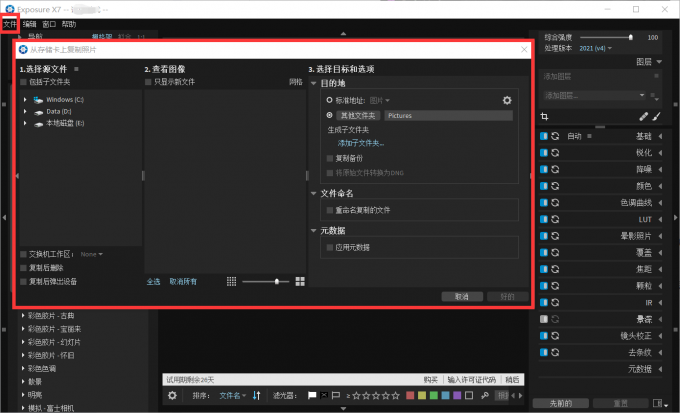
2、导入照片后,软件右侧是图层展示和效果设置窗口,可以对照片进行基础参数调整、锐化、降噪、色调调整等操作,展开具体一项后可进行详细的参数调整。如果导入的照片是人像,想对人像面部进行祛斑祛痘的操作,可以点击类似创口贴的标识,进行“除去误点”的操作(如图2所示)。
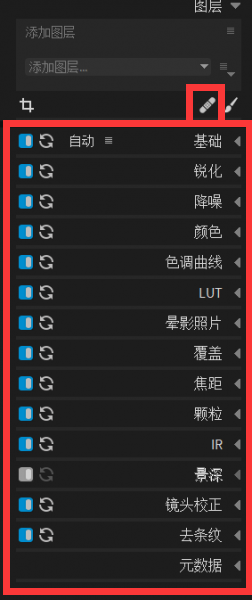
3、如果想对照片添加滤镜,可以点击软件左侧“预设”,展开预设后,主要分为“颜色”和“黑白”两种,里面有高达500多种的滤镜预设,能够满足不同种类的照片处理需求。并且可以将常用的滤镜 添加至“最喜爱的”中,方便下次查找使用。也可以点击“预设”旁的“+”进行自定义预设(如图3所示)。
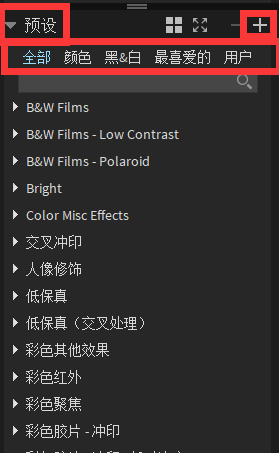
对raw格式的照片进行后期处理完成后,在软件页面左上角“文件”中将照片导出即可。操作步骤十分简单,有兴趣的小伙伴可以试一试使用Exposure X7对raw格式照片进行后期处理。
现在的用户对于图像后期处理的需求越来越多了,选择一款适合自己的图像处理软件就显得尤为重要了,不过目前市场上的图像后期处理软件十分多,让人挑花了眼,不知道如何选择。下面就为大家讲讲图像后期处理常用的软件有哪些,让你轻松选择。
1、Adobe Photoshop
Adobe Photoshop,简称“PS”,是由Adobe Systems开发和发行最为出名的图像后期处理软件之一。支持Windows、Android、MAC OS系统以及Linux操作系统的用户可以使用Wine来运行。它主要用于图像设计和后期处理。涉及图像合成、色彩校正、图层调板、滤镜等多种图像处理功能。具有按钮制作、文字特效、三维物体、广告创意设计等多种用途(如图1所示)。
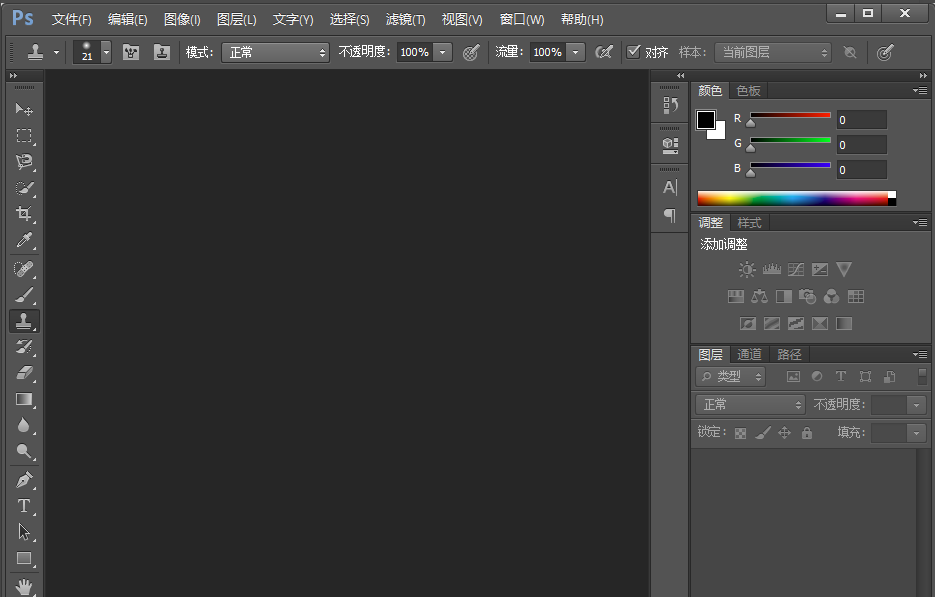
2、Alien Skin ExposureX7
Alien Skin ExposureX7是一款强大的ps胶片滤镜模拟软件,使用这款软件可以完全模拟数码摄影胶片滤镜,拥有超过500多种的滤镜预设效果可以设置,同时还可以对照片进行调色。加上锐化、降噪、颜色、覆盖等参数调整功能,使您的照片处理之后能够更加完美。Alien Skin ExposureX7不仅可以单独运行,还可作为Ps插件使用。使用起来十分简单,目前支持Mac和Windows系统使用(如图2所示)。
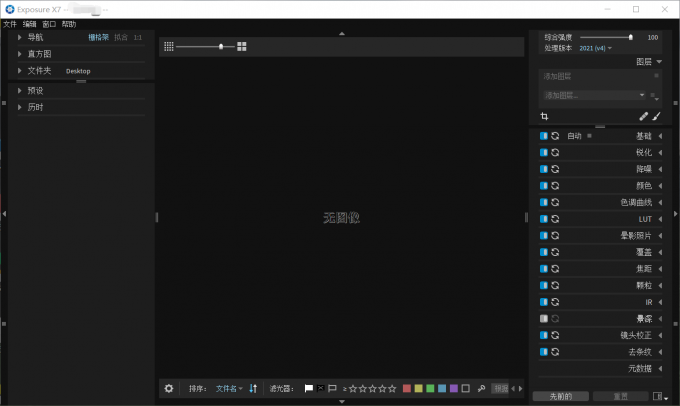
3、Photo Pos Pro
Photo Pos Pro是一款先进的图片和CG编辑工具,目前支持WinXP、Vista、Win7、Win8、Win8.1、Win10系统。支持多种图片文件类型,包括RAW文件,扫描仪和数码相机的支持。该软件内置了图片的增强、图像编辑、排版和拼贴、Rich文本工具、图层和蒙版、滤镜等等功能,并且支持批处理操作哦。该软件能够考虑用户对图的各种各样的规定,进而作出更加完美的图像(如图3所示)。

看完上文介绍的使用Exposure软件对raw格式照片后期怎么处理的相关介绍后,再来学习一下Exposure预设怎么加吧!
1、首先,需要将照片导入。为照片添加滤镜时,可以点击软件左侧的“预设”,展开预设后,主要分为“颜色”和“黑白”两种,里面有高达500多种的滤镜预设,能够满足不同种类的照片处理需求(如图4所示)。
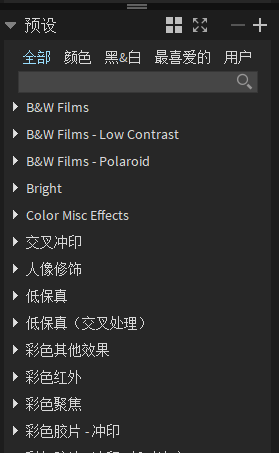
2、展开任意一种分类后,就可以看到滤镜的缩略图,鼠标移动至缩略图上就可以预览滤镜效果,点击滤镜缩略图便可以给照片添加滤镜(如图5所示)。
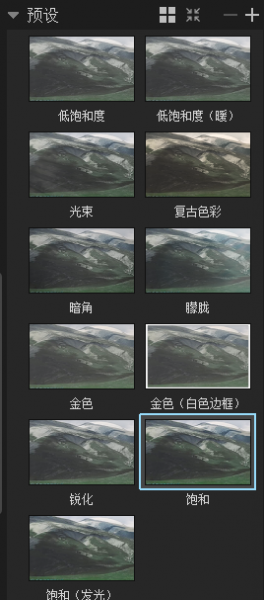
3、如果对该滤镜不满意,还可以自行编辑滤镜,点击预设旁的“+”,在弹出的“编辑预设”窗口输入预设姓名、描述,选择种类,对基础调整、图层进行设置,点击“好的”即可保存预设(如图6所示)。
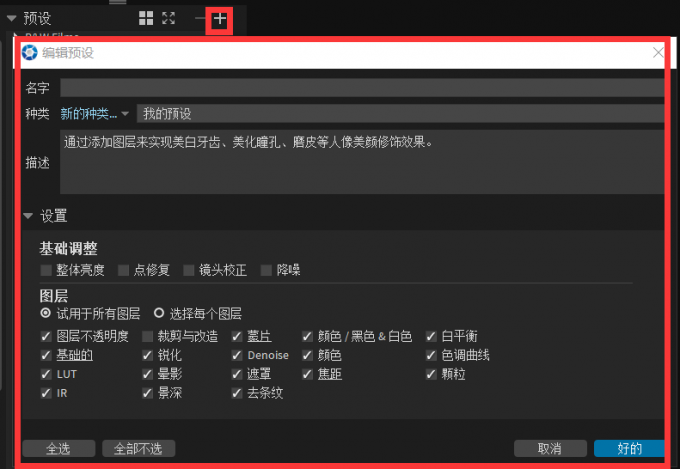
以上就是对raw格式照片后期怎么处理,图像后期处理常用的软件有哪些的全部介绍了。如果有需要对照片进行后期处理的小伙伴,可以进入Exposure中文网站进行下载,并且在软件使用时遇到了一些问题,也可以前往软件中心查阅。
作者:雨谷
展开阅读全文
︾